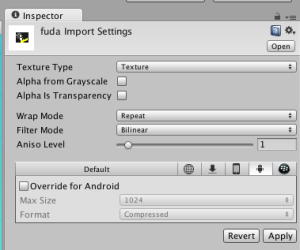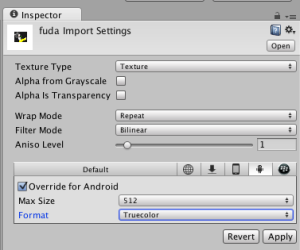ネットで記事を見ていたらCardboardがUnityに対応したという記事を見つけたので、早速以前Cardboardで作った3D目次をUnity版に移籍してみました。
作り方
まずCardboardの公式サイトのdevelopersのページからUnity版のサンプルを落とします。まずはサンプルを動かしてから作ろうと思いましたが、何故かSceneを開いただけでは動きませんでした。
アプリの作り方は、まず落としたサンプルのpackageをインポートします。そして、Cardboard/prefabs/CardboardMain.prefabをHierarchyに追加します。
このCardboardMain.prefabにはカメラが入っているので、はじめからあるMainCameraは削除します。
はい、たったこれだけで以前あれだけ四苦八苦した設定もなく準備は完了してしまいます。あとはいつものUnityと同じようにモデルを配置してあげれば簡単にVRアプリの完成です。
プラットフォームをAndroidにした時のテクスチャ
プラットフォームをAndroidやiOSに変更するとテクスチャの画像が著しく低下することがあると思います。それを回避するための方法はないのかなーと色々触ってみたら解決したのでそれを書いていこうと思います。
といっても実は大したことなく、Projectからテクスチャの画像を選択し、InspectorのOverride for Androidにチェックを入れ、Max Sizeをテクスチャのサイズにし、FormatをTruecolorにすることでテクスチャの画像がそのまま表示されるようになります。
CardboardのSkyboxの設定
CardboardでSkyboxを設定する場合、Main Cameraに設定するのではなく、Main Camera LeftとMain Camera RightにそれぞれSkyboxを設定する必要があります。
Main CameraはあくまでGameウィンドウで確認するためのものなので、実際に実行した時は動いておらず、左右それぞれに割り振られたカメラが実際には動作しています。
まとめ
やはり3Dのモデルを配置したりテクスチャを貼ったりするのはゲームエンジンを使用すると全然難易度が違います。以前ネイティブでゴリゴリ書いた時は1周間くらい費やした気がしましたが、今回は半日でできてしまいました。
こういうコンテンツではエンジンはとても頼もしいです。
来年からまた今までとは違う新しい企画がスタートするので、年度内に完成を目指して作っていこうと思います。
もちろん、完成したらこのブログでも色々書いていこうと思います。
では、また